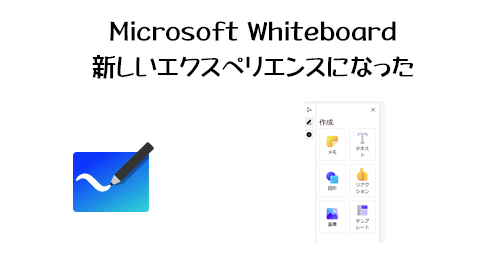
つまり Microsoft Whiteboard が新しくなりましたね。すでに1・2週間前から僕の環境では展開されていたけど、こちらもウッカリ記事化を先送りしていました。
■ Microsoft Whiteboard 使っていますか?
前置きがちょっと長いですがお付き合いを。
Microsoft Whiteboard 使っていますか?一人でお絵描きするには「楽しい~」で終わってしまうのでリアルなホワイトボードを利用する時と同じような利用シーンで使った方が良いですよね。リアル会議においては会議室のホワイトボードを使う事って結構あると思います(僕は字も絵もヘタなので極力使いたくないけど…)。また、ホワイトボードに付箋を貼り付けてブレインストーミングするような機会もありますよね。それがこんな世の中になってオンライン会議においてはどうでしょうか?ホワイトボード使いたいなぁって思う時もあると思います。でもたぶん Microsoft Whiteboard の利用率は低いんじゃないかなと思います。
これ実際に Microsoft Teams の会議で使ってみると便利なんですけどね。前提の一つに「タッチペンが利用できるPC」があると思うんですよね。マウス操作で絵や字を書くのは大変ですから。たしかにあった方が確実に良いです。でも、無くても結構良いんですよ。線はキレイに補正してくれる機能もあるし、図形はあるし、文字はテキスト入力できるから手書きよりキレイだし。その上、画像や付箋も貼れるし。そして何よりも「保存」「放置」ができる事。これ大きいと思うんです。リアル会議室のホワイトボードは会議後は放置できないですよね。マナー違反です。次の会議室利用者のためにキレイに消しておくものです。でも「次週はこの続きを…」という場合はホワイトボードをそのまま残しておきたい事もあると思います。 Microsoft Whiteboard なら途中のまま放置して再開する事も可能です。また会議参加者以外に見られたくない情報を扱う時もリアルホワイトボードなら確実に他の人に見られないように消さなければいけないけど、 Microsoft Whiteboard であれば権限設定さえしっかりしていればOKです。
今後、ハイブリッドワークとなると、オンラインで会議に参加する人達は置いてけぼりを食らう可能性があるし、リアル会議室で参加している人達は配慮すべきです。リアル会議室でリアルホワイトボードを使うとオンライン組は置いてけぼりになりがちです。 Microsoft Whiteboard を今からでも使い慣れておくと良いと思います。 Microsoft Teams にはリアルホワイトボードをカメラで投影すると書いてる人が透過して腕や身体が邪魔にならないような機能も出てきますが、いずれにせよリアルホワイトボードに書き込めるのはリアル会議室の人達だけという事は変わりないと思います。
■新しい Microsoft Whiteboard
ようやく本題です。その Microsoft Whiteboard が新しくなりました。見た目も変わったし機能も追加されています。ただし、現時点ではデスクトップアプリの方はまだ古いままで、先にウェブ版と Microsoft Teams 内の利用が展開開始されているようです。僕の環境も現時点でもそうです。 Microsoft 365 管理センターのメッセージセンターでは8月20日に以下のメッセージが公開されています。
▼(更新)更新されたマイクロソフトホワイトボードクライアントの経験は、近日公開予定です
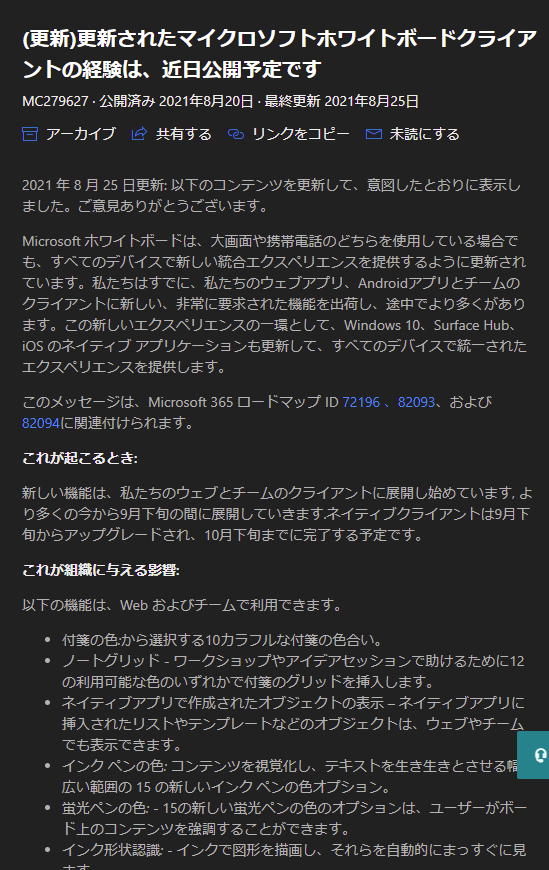
説明が色々書いていますが、以下の Microsoft からのブログ記事を読むと理解できると思います。英語ですが機械翻訳で僕でも理解できました。あと動画もありますね。
Meet the new Microsoft Whiteboard designed for Hybrid Work
https://techcommunity.microsoft.com/t5/microsoft-365-blog/meet-the-new-microsoft-whiteboard-designed-for-hybrid-work/ba-p/2445539
このタイトルでも「 Hybrid Word 」って書かれていますね。おそらく今後このキーワードはよく見かけるんじゃないかと思います。
ではブラウザーで見ていきます。あまり細かくは見ません。触り程度で。
▼新しいホワイトボードを作成するとTIPSが表示されます
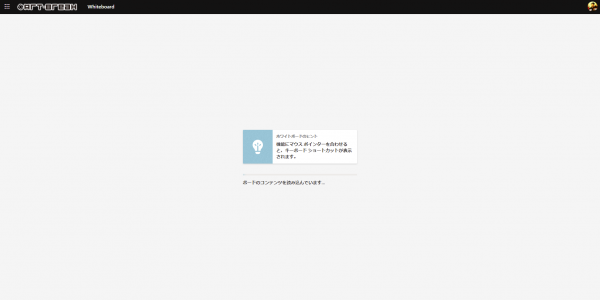
▼だいぶ変わりましたね!
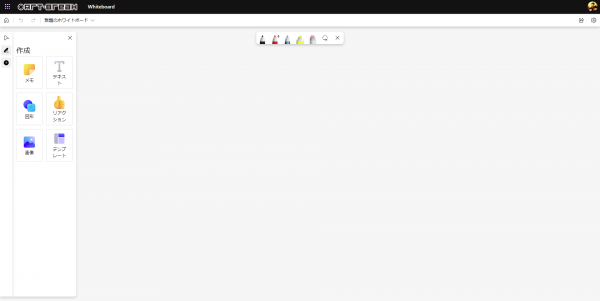
主に左側のメニューですよね。パっと見で違いに気が付く点は。
その前に一旦設定を見ます。
▼画面右上の歯車メニュー
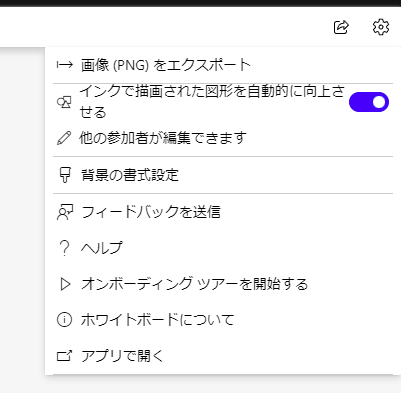
「インクで描画された図形を自動的に向上させる」がオンになっていますね。なので、
▼マウスで頑張って丸を描くと、
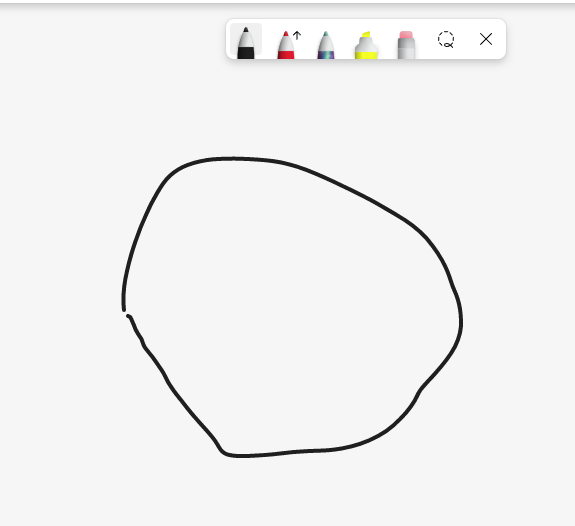
▼キレイな丸にしてくれます。
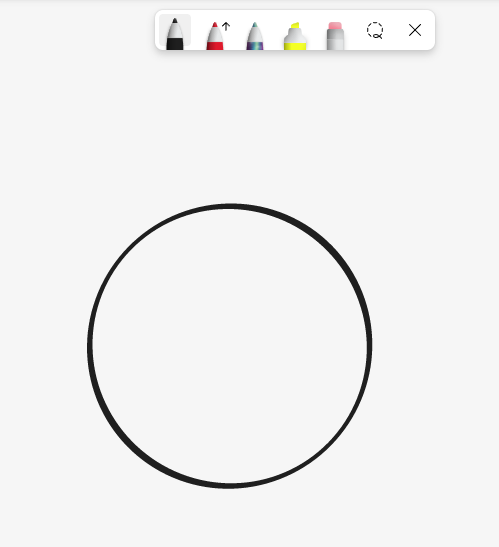
では、左メニューから。
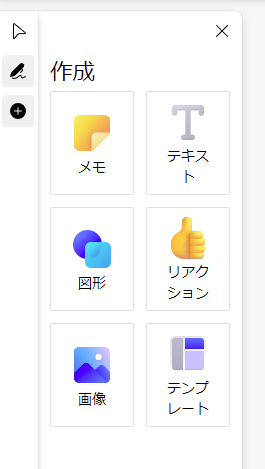
まずは「メモ」。
▼ここらへんは今までと同じ。メモかメモグリッド、そして色を選べます
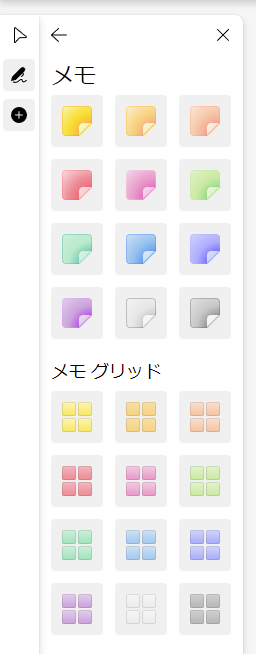
▼メモグリッド
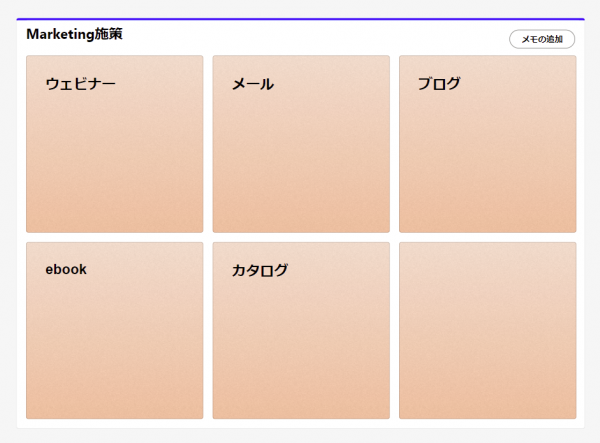
▼「テキスト」
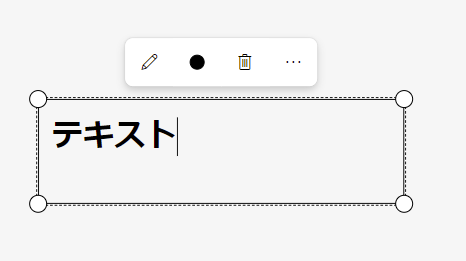
▼「図形」
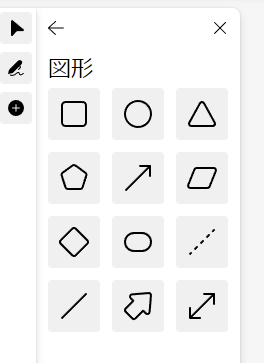
▼色々置けます
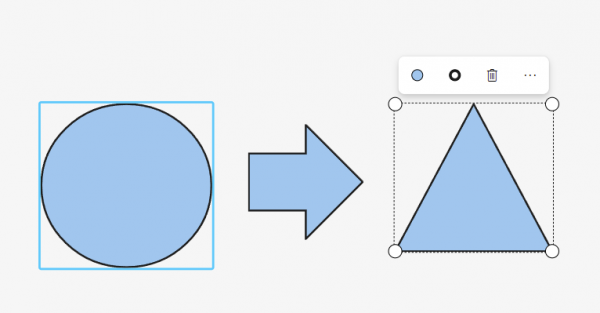
▼「リアクション」
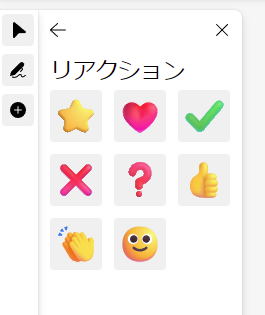
これは今までなかったですよね。絵文字を置くという感じかな。
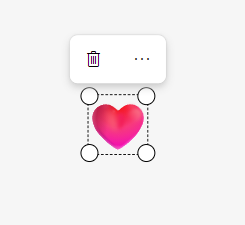
用途はよくわからないけど、例えばさっきのメモグリッドにアイデアを出した後に、参加メンバーで優先順位を付ける時の投票?とか、ボツになったアイデアに「×」を置くとか、そういう使い方ですかね。
▼こんな感じ?
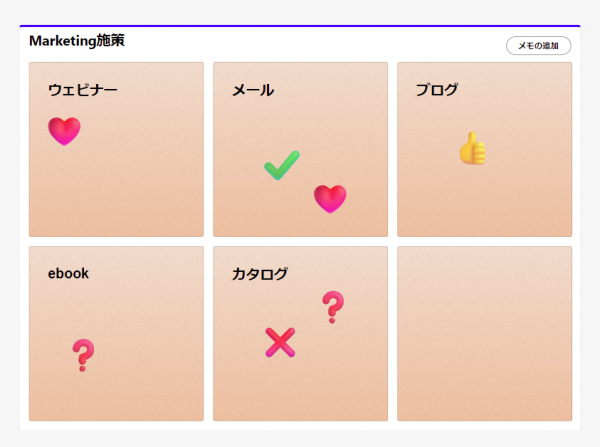
▼「画像」
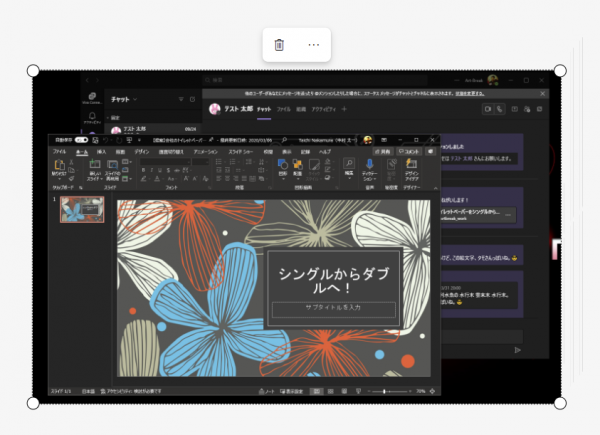
画像が貼り付けられるのはデジタルならではですよね。例えばウェブサイトのリニューアルを検討している時に既存のページのスクショを貼り付けて、その上に書いたりすることもできるし。
▼「テンプレート」
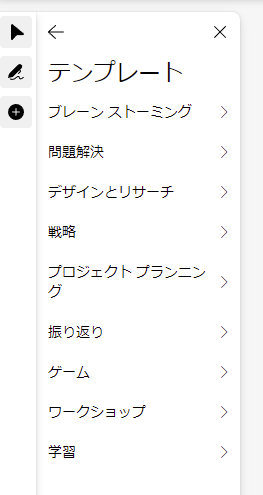
これこれ!新機能だけど色々テンプレートがあって楽しそう!
▼英語ですけどね…
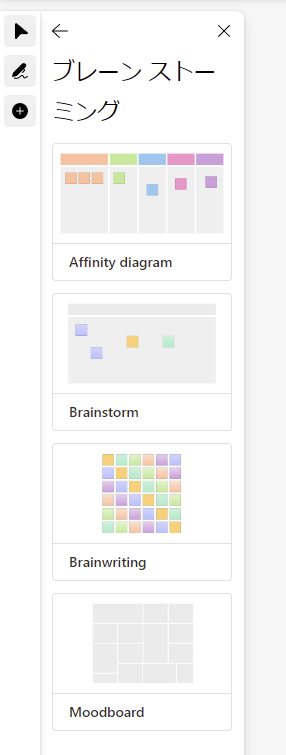
▼貼り付けてみた
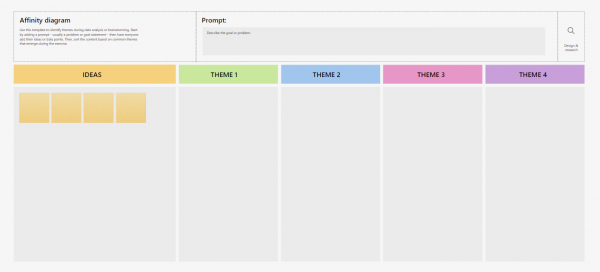
2個くらい貼り付けてみたけど特に特別なギミックがあるわけじゃなかったです。「ゲーム」なんてのは何かオモシロイゲームができるんじゃないかと期待していたんですが、ちょっと違うようです。まぁ、色々試してみるとイイと思います。
■その他
色々ありそうだけどキリがなさそうなので今回は触りの部分の紹介。でも便利になりますね。ただし冒頭でも話した通り、現時点ではデスクトップアプリはまだ古いままです。
▼デスクトップアプリを開いた時の新しいエクスペリエンスのアナウンス
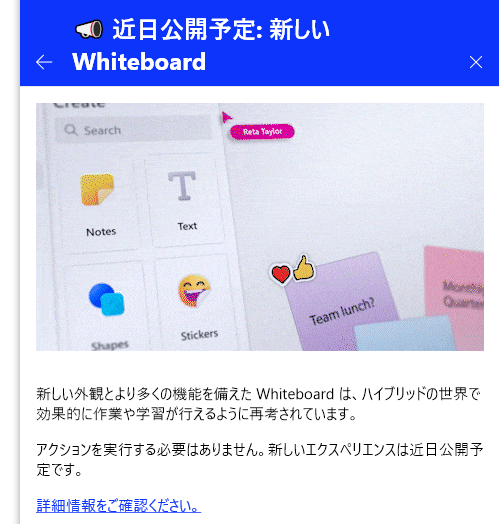
結構問題なのが、ブラウザーで色々オブジェクトを配置したけど、それをデスクトップアプリで開くと、
▼表示できないのばかりじゃん…
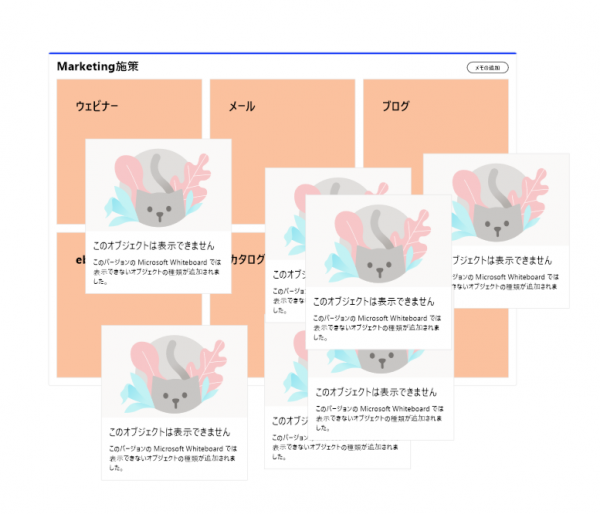
なので、現時点ではブラウザーか Microsoft Teams から利用した方が良さそうですね。
あとは、 Microsoft Teams で開いた時はブラウザー版と同じ新しい方です。
▼ Microsoft Teams でホワイトボードを表示したところ
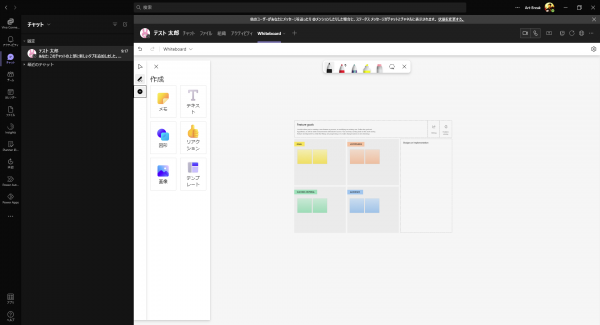
あと今回ワクチン2回目接種翌日で若干倦怠感ありつつ書いてるのであまりじっくりさわっていないけど、設定メニュー内に気になる箇所がありました。
▼「他の参加者が編集できます」
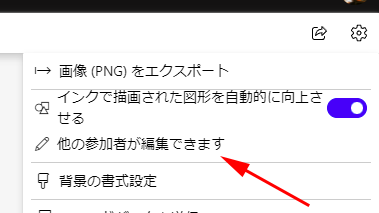
これクリックできないんです。今のところ他に2ユーザーくらい参加させてみたけどそれでもクリックできません。何か他に操作をしないとクリックできないのか?機能が実装されるまではハリボテなのか?わかりません。文面だけで想像するなら、閲覧権限と編集権限みたいな権限の振り分けができそうな気がしますね。例えば参加者全員が閲覧はできるけど書き込みは特定の人しかできない、とか。これは追々使えるようになったらまた別記事にします。
さて、まだ展開されていない情報はあまり書かないようにしているけど、予告としてメッセージセンターには Microsoft Whiteboard の保存先が OneDrive になる予定であるメッセージが公開されています。 Microsoft Stream もそうだけど、徐々に独自の領域にデータが保存されるサービスも OneDrive や SharePoint や Exchange にデータが集約されていく感じですね。
Microsoft Whiteboard はおそらくハイブリッドワークの中でハイブリッド会議をするには大事な要素の一つになるんじゃないかと思っています。是非つかってみてください。
